win10cmd窗口中文显示乱码问题怎么解决 win10cmd运行中文乱码如何处理
更新时间:2024-01-30 14:28:16作者:zheng
有些用户在使用win10电脑的时候发现电脑的cmd显示中文时会出现乱码的情况,这该如何解决呢?今天小编教大家win10cmd窗口中文显示乱码问题怎么解决,操作很简单,跟着小编一起来操作吧。
解决方法:
1.临时修改,只作用于当前打开的窗口
进入cmd窗口后,直接执行“chcp 65001”
执行完后,cmd的编码格式就是UTF-8
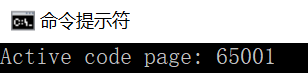
2.永久修改,修改注册表。
在运行中输入"regedit",找到HKEY_LOCAL_MACHINE\SOFTWARE\Microsoft\Command Processor
然后“右键-新建”,选择“字符串值”。“名称”列填写“autorun”, 数值数据填写“chcp 65001(注意中间带有空格)”

添加成功后
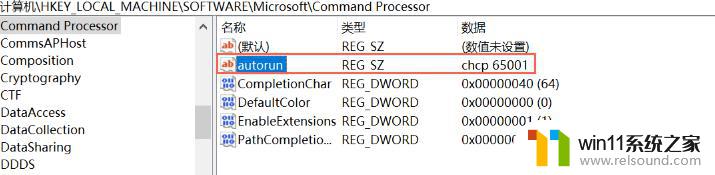
以上就是win10cmd窗口中文显示乱码问题怎么解决的全部内容,有遇到相同问题的用户可参考本文中介绍的步骤来进行修复,希望能够对大家有所帮助。
win10cmd窗口中文显示乱码问题怎么解决 win10cmd运行中文乱码如何处理相关教程
- win10隐藏文件显示怎么设置 win10隐藏文件夹如何显示出来
- windows10怎么显示文件后缀名 windows10如何显示文件后缀名格式
- windows10怎么给文件夹设置密码 windows10电脑文件夹怎么设置密码
- win10窗口显示不完整
- win10管理员权限删除文件夹的解决方法 win10需要权限才能删除文件怎么办
- win10操作中心怎么打开 win10打开操作中心的方法
- 如何查看win10激活码 win10怎么查看激活码
- win10删除桌面文件需要刷新才会消失如何解决
- win10如何进入运行界面 win10进入运行界面的方法
- 战地3无法在win10运行解决教程 win10战地3无法运行游戏怎么办
- win10不安全连接怎么设置为安全
- win10怎么以兼容模式运行程序
- win10没有wlan连接选项
- 怎么检查win10是不是企业版
- win10怎么才能将浏览过的记录不自动保存
- win10无法打开gpedit.msc
win10系统教程推荐